win10에서 원격 컴퓨터가 연결을 수락하지 않는 경우 수행할 작업
- WBOYWBOYWBOYWBOYWBOYWBOYWBOYWBOYWBOYWBOYWBOYWBOYWB앞으로
- 2023-07-16 19:25:227407검색
일상생활에서나 사무실에서나 컴퓨터는 없어서는 안 될 존재이며 어디에서나 볼 수 있습니다. 그러나 사용하는 동안 다양한 문제와 과제에 직면하게 됩니다. 많은 컴퓨터 초보자는 win10을 사용할 때 종종 문제에 직면합니다. 즉, 원격 컴퓨터나 장치에 연결할 수 없습니다. 이제 win10 원격 컴퓨터가 연결을 허용하지 않는 문제에 대한 해결책에 대해 이야기하겠습니다.
win10 원격 컴퓨터가 연결을 허용하지 않는 경우 해결 방법
1. 브라우저를 열고 인터넷 옵션을 입력한 다음 연결을 클릭하고 광대역 연결에서 설정을 선택합니다.
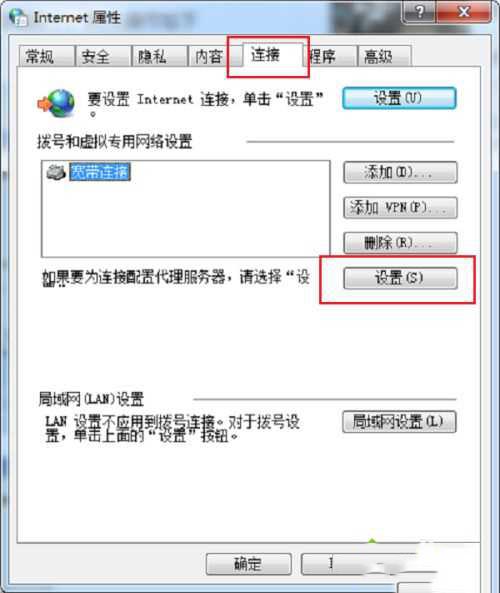
2. 광대역 연결 설정 인터페이스에 들어간 후 프록시 서버 아래의 "이 연결에 프록시 서버 사용"을 선택 취소하고 확인을 클릭합니다.
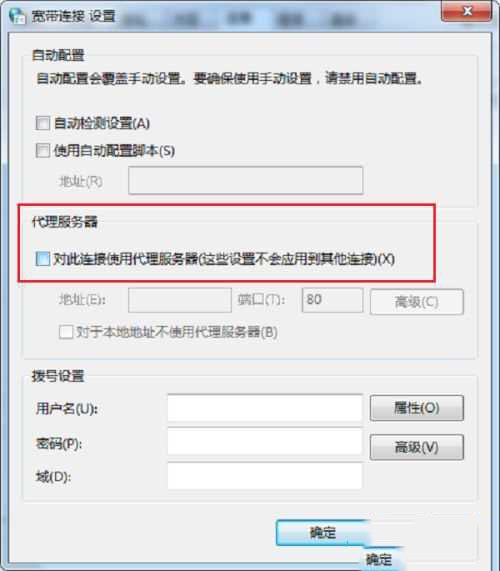
3. 인터넷 속성 연결 인터페이스로 돌아온 후 아래 LAN 설정을 클릭하세요.
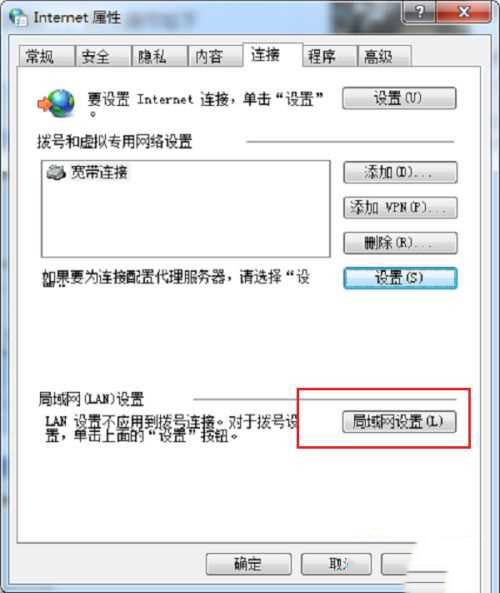
4. LAN 설정 인터페이스에 들어간 후 프록시 서버 아래의 "LAN에 프록시 서버 사용"을 선택 취소하고 확인을 클릭한 후 설정이 완료되면 컴퓨터를 다시 시작합니다.
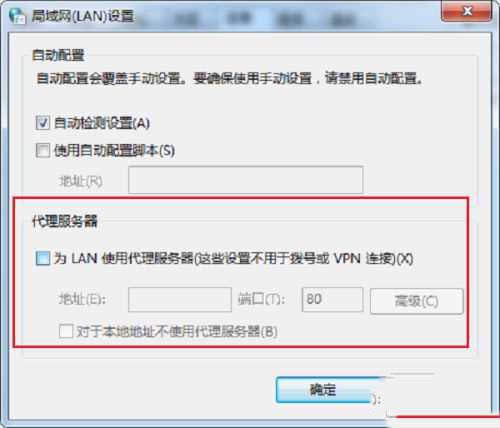
방법 2: 광대역 네트워크 연결 설정
1. 광대역 네트워크 연결 속성을 마우스로 클릭하고 인터넷 인터페이스로 들어간 다음 "인터넷 프로토콜 버전 번호(TCP/IPv4)"를 두 번 클릭합니다. ".
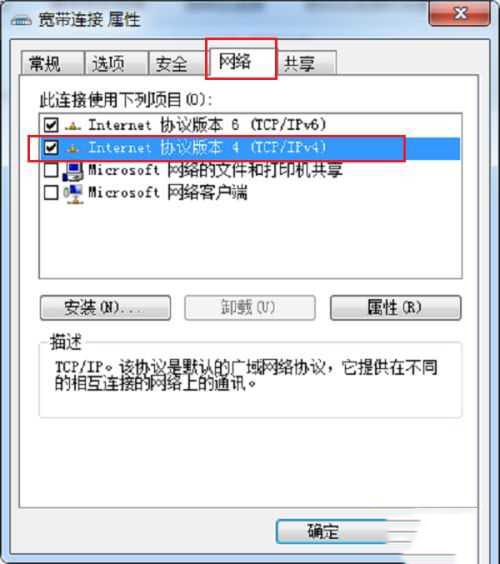
2. 인터넷 프로토콜 버전(TCP/IPv4) 속성 인터페이스에 들어간 후 아래의 고급을 클릭하세요.
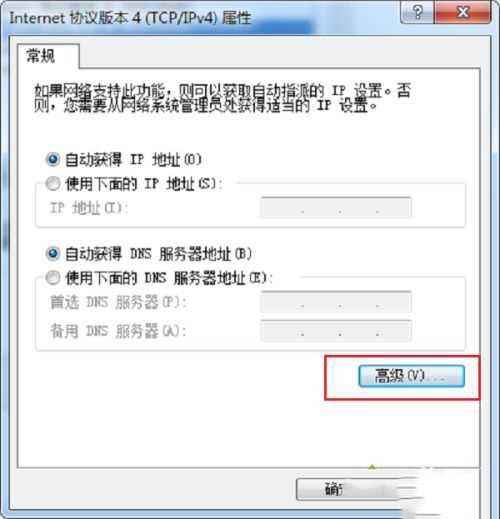
3. 고급 TCP/IP 설정 인터페이스에 들어간 후 WINS를 클릭하여 TCP/IP에서 NetBIos(N)를 활성화합니다.
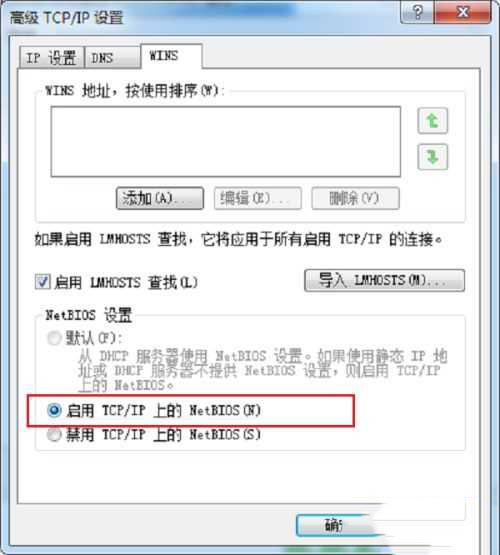
위 내용은 win10에서 원격 컴퓨터가 연결을 수락하지 않는 경우 수행할 작업의 상세 내용입니다. 자세한 내용은 PHP 중국어 웹사이트의 기타 관련 기사를 참조하세요!

